发布时间:2017-07-05 16: 04: 45
作为上班族,相信大家用的最多的就是Word、PPT、Excel这三剑客了,特别是在做报告总结的时候,离不开的就是PPT,用它来展示再好不过了。可是万一电脑发生故障,致使保存的PPT文档丢失了,这下悲剧了,还有办法恢复吗?
其实遇到这样的情况,不要惊慌,赶紧想对策才是对的。EasyRecovery是一款专业的数据恢复软件,支持恢复的文件类型有很多,对于PPT文档也是可以轻松恢复的,下面就来看看它的神奇之处。
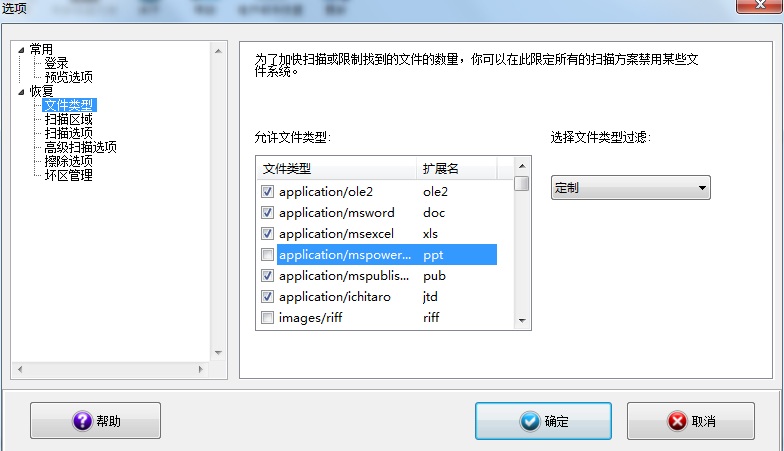
具体恢复步骤如下:
步骤一:下载并安装EasyRecovery软件。EasyRecovery破解版存在很大的隐患,这里提醒大家去EasyRecovery中文官网下载该软件。
步骤二:安装好软件后,双击桌面快捷图标即可打开软件,点击右下角的继续按钮,会弹出如下图所示的界面,由于是要恢复电脑里面的PPT文档,所以选择“磁盘驱动器”。
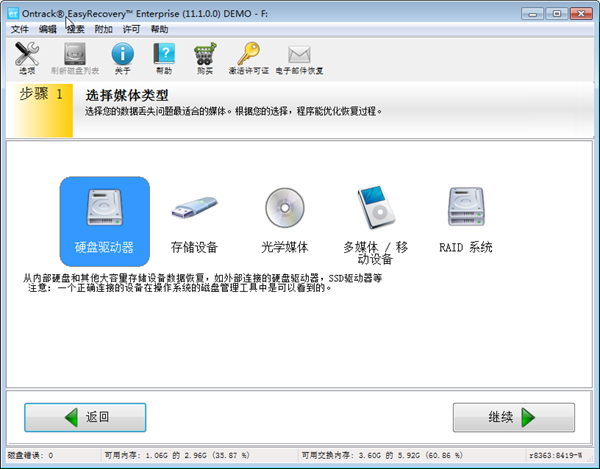
步骤三:选择您要从中恢复数据的卷。单击继续,弹出选择需要扫描的卷标。PPT文档放在哪个盘,就选择哪个盘。
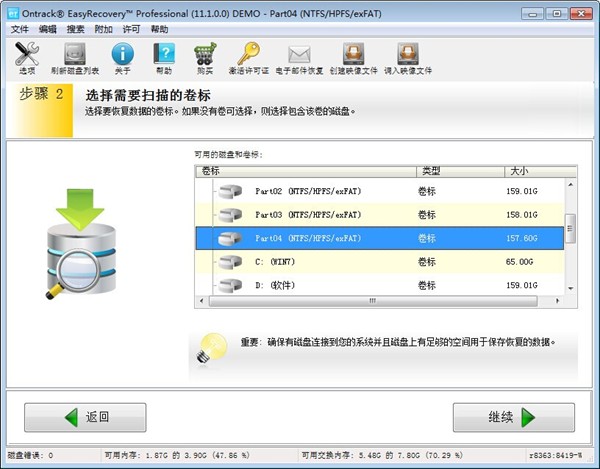
步骤四:选择恢复场景。选择一个适合您的数据丢失问题的恢复方案。 请注意,此处有多个选项可供您选择。所有的选项都列在下面,而您只需要选择其中之一。
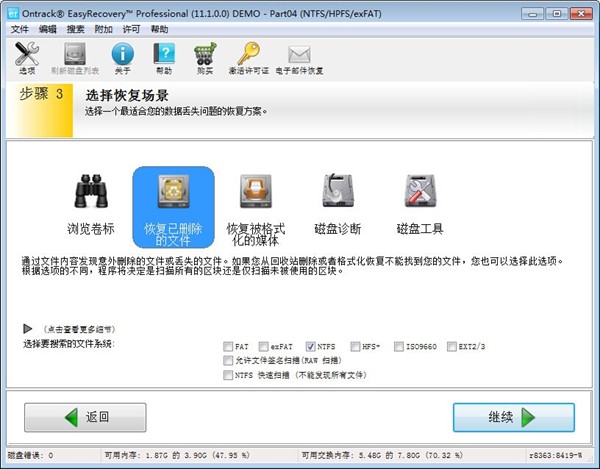
步骤五:检查您选择的选项。如果一切正确则点击“继续”按钮开始扫描。如果您需要修改选项,则点击“返回”按钮回到前面的界面。 如果您对选择的选项满意,则点击“继续”按钮开始扫描,寻找丢失的数据。
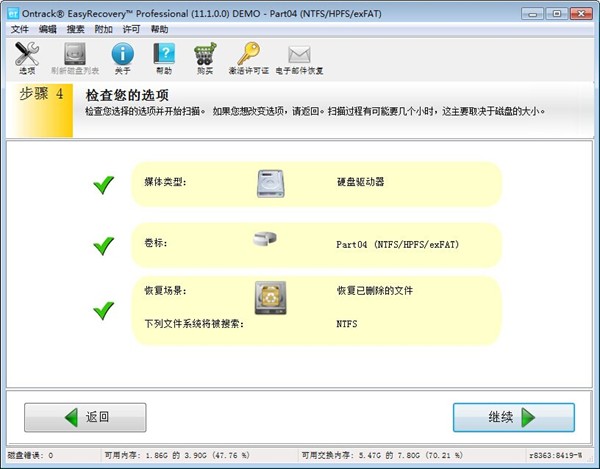
步骤六:选择并保存您想要恢复的文件到另一个磁盘。您可以使用内置的浏览器或者用和文件相关联的应用程序打开文件,来检查被恢复的文件的质量。
经过以上一步步的操作以后,发现丢失的PPT文档又回来了,顿时心里的那块大石头落下了。同时,EasyRecovery也是个Word数据恢复软件,具体教程可参考:Word文档数据丢失怎么恢复?
本文为原创,转载请注明原创地址:http://www.easyrecoverychina.com/changjianwenti/ppt-shuju.html
展开阅读全文
︾